如何向石墨文档的共享文件夹添加成员?php小编香蕉为大家详细介绍了石墨文档共享文件夹添加成员的操作方法。如果你遇到这个问题,不妨继续往下阅读,相信你会找到解决办法的。
第一步,在电脑上打开石墨文档,然后把鼠标放到共享文件夹上,点击展开右下角的【设置】,选择【协作】选项。
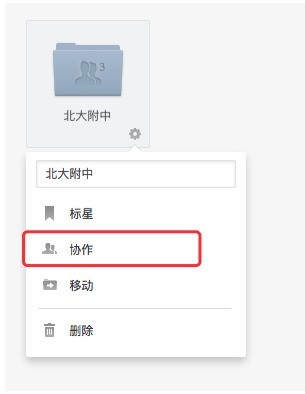
第二步,在新弹出的【协作】对话框中,点击左下角的【添加协作者】按钮,就可以添加新成员了。
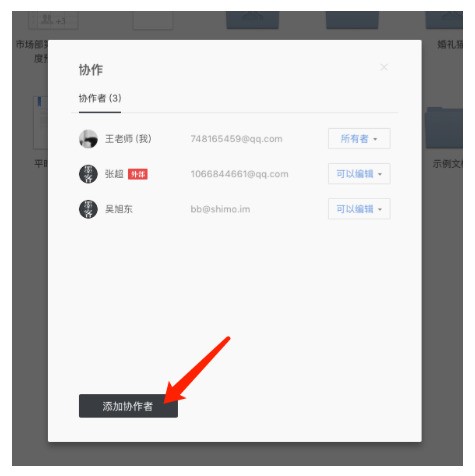
第三步,如下图所示,有三种添加方式供大家选择。
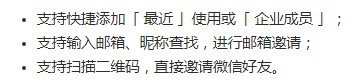
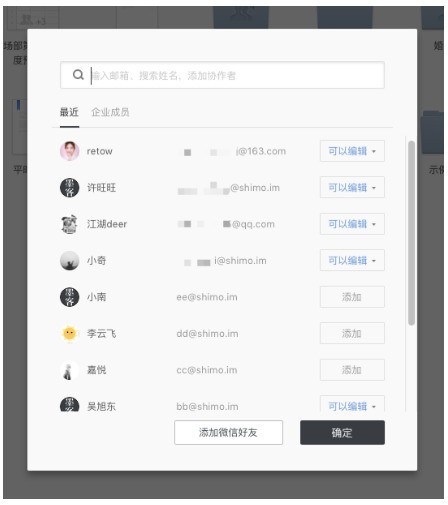
以上是石墨文档共享文件夹怎么添加成员_石墨文档共享文件夹添加成员操作方法的详细内容。更多信息请关注PHP中文网其他相关文章!




